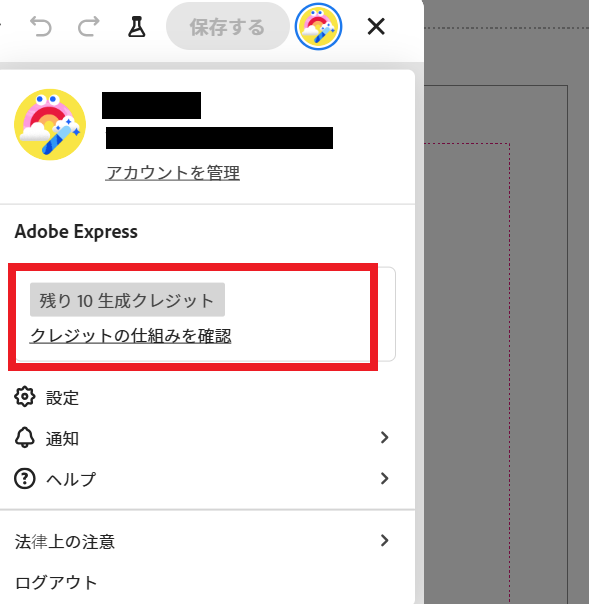Adobeでの画像編集について(オンラインデザイン)
このページでは、Adobeでの画像編集についてご案内いたします。
Adobe Expressの画像編集機能を利用するにはAdobe Expressアカウントでログインする必要があります。
Adobe Expressの画像編集機能を利用する
画像の追加方法は自分の持っている画像を、デザインの中に入れたい(ロゴマークなど)をご覧ください。
画像を選択し、左上のAdobe Expressをクリックしてください。
カーソルを合わせると「Adobe Expressで画像編集」と表示されます。
オンラインデザインの画面上でAdobe Expressを使用して画像編集ができます。

1.「背景を削除」をクリックします。
2.「保存」をクリックします。 ※PNG形式での保存がおすすめです

1.「オブジェクトを削除」をクリックします。

2.ブラシで削除したい部分を選択します。※「ブラシサイズ」でブラシのサイズ変更ができます。
3.「削除」をクリックします。

4.保存したい画像を選択します。
5.「保存」をクリックします。 ※PNG形式での保存がおすすめです
1.「オブジェクトを挿入」をクリックします。

2.生成したい内容を入力します。
3.ブラシで挿入したい部分を選択します。※「ブラシサイズ」でブラシのサイズ変更ができます。
4.「挿入」をクリックします。

5.保存したい画像を選択します。
6.「保存」をクリックします。 ※PNG形式での保存がおすすめです
1.「切り抜き」をクリックします。

2.切り抜きしたい形を選択します。
3.調節が必要な場合は、切り抜きしたい形を拡大縮小・移動させてください。
4.メディアの外でダブルクリックすると、フレームの形に画像が切り取られます。
5.「保存」をクリックします。 ※PNG形式での保存がおすすめです

不透明度の調整を行います。
※PNG形式での保存がおすすめです

左右に反転したい場合「左右に反転」をクリックする。
上下に反転したい場合「上下に反転」をクリックする。
※PNG形式での保存がおすすめです

「効果」をクリックします。
※PNG形式での保存がおすすめです

「色調補正・ぼかし」をクリックします。
※PNG形式での保存がおすすめです

「消しゴム」機能のご利用には、有料プランが必要です。
1.「消しゴム」をクリックします。
2.ブラシで使用したい部分を選択します。
3.「完了」をクリックします。
4.「保存」をクリックします。 ※PNG形式での保存がおすすめです

プレミアムプランについて詳しくは、Adobe Expressの価格設定をご確認ください。
※Adobe Express のプレミアムプランに関するご質問は、ラクスルのサポート対象外となります。
「クイック選択」と「円ブラシ」
選択する方法を選択できます。
「クイック選択」は、自動的に領域を選択できます。
「円ブラシ」は、自身で領域を塗りつぶして選択できます。

復元機能
「復元」をクリックすると、消しゴム機能で透過させた部分を復元できます。

編集した画像は、オンラインデザインの「写真を追加」とAdobeExpressの「Raksul Online Desingn」に保存されます。
また、Raksul Online Desingnから編集後の素材をダウンロードすることも可能です。
ダウンロードについて詳しくは、デザインデータのダウンロード方法を知りたいをご覧ください。
※画像のダウンロードにはPNG形式がおすすめです
「画像の図形や素材を削除したい」 「図形や素材を追加したい」を利用する場合、1 回の生成ごとに 1 クレジットを使用します。
生成クレジットの残数はアイコンからご確認いただけます。
※生成クレジットの月あたりの付与数や付与日など、詳細はAdobeにご確認ください